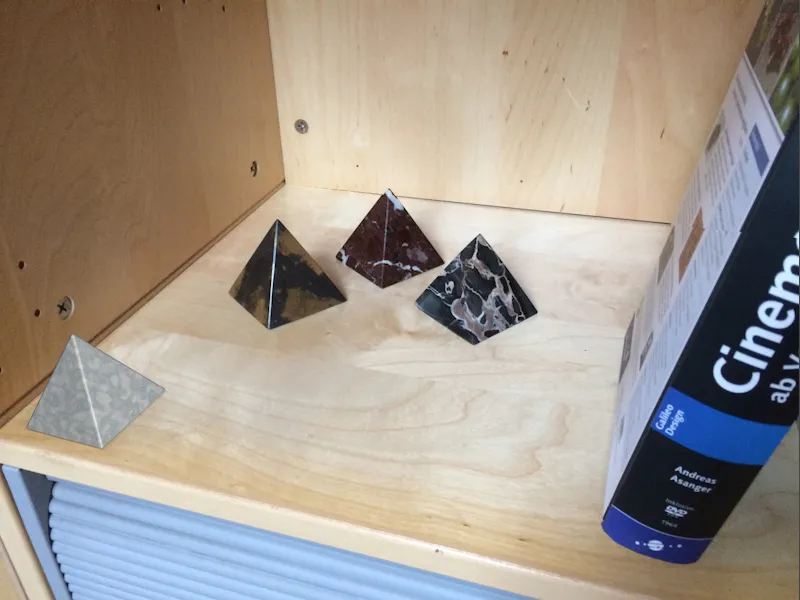光学的歪みは、例えばモーショントラッキング時に問題が起こる可能性があります。焦点距離が小さければ小さいほど、歪みが端に向かって顕著になります。そのため、元の素材を直接使用するか、画像や映像素材の事前処理または3D要素の調整が必要かどうかを決定する必要があります。このチュートリアルでは、両方の方法を紹介します。このチュートリアルでは、単純なスマートフォン撮影を基に使用しています。
Cinema 4Dプロジェクト、元の画像、および生成されたレンズプロファイルは、いつものようにこのチュートリアルの資料にあります。
レンズ歪みツールの準備
モーショントラッキングやカメラのキャリブレーションとは異なり、Cinema 4Dにはレンズプロファイルを作成するための専用オブジェクトはなく、インストルメントメニューにのみレンズ歪みツールが用意されています。

このツールには、レンズプロファイルを作成するために必要なすべての設定が含まれています。画像側には、ロードされた画像の表示のための基本設定があります。通常通り、画像フィールド横のボタンからロードします。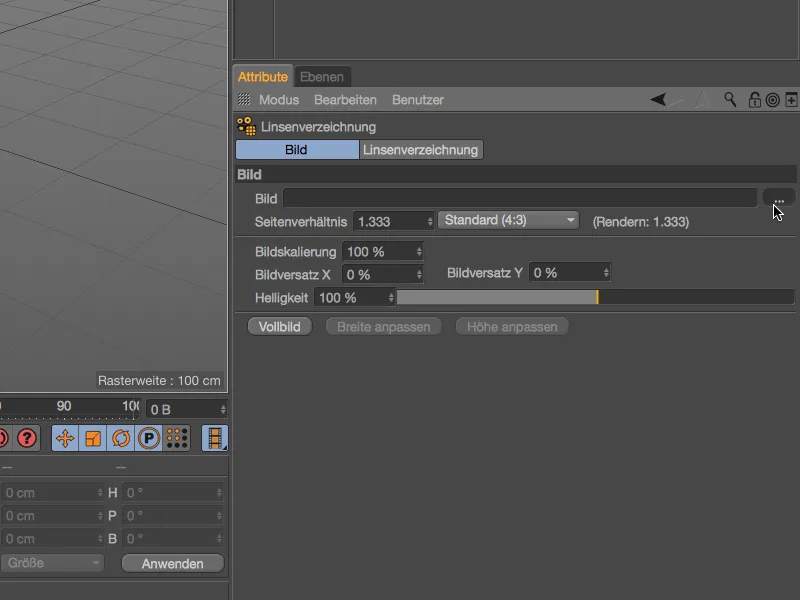
選択ダイアログで、レンズ歪みツールの画像フィールドに歪みを測定するための画像素材をロードします。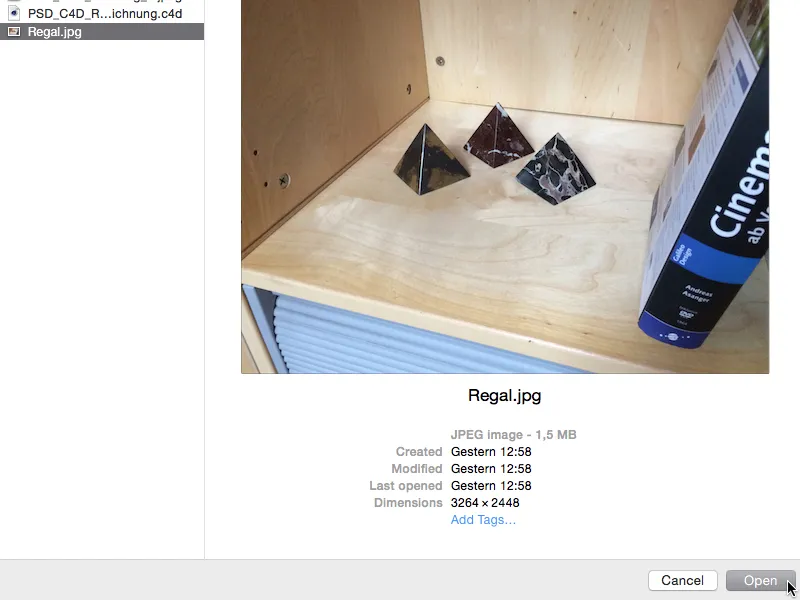
既に正しく設定されていない場合、アスペクト比はロードされた画像に適応されます。ただし、インポート後にこの設定を確認することは損しません。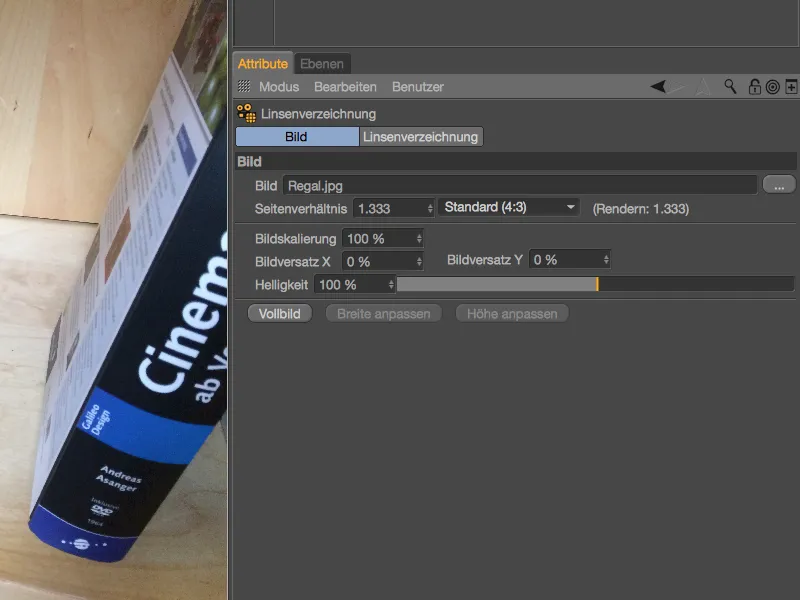
レンズプロファイルの作成
レンズ歪みページには、レンズ歪みの評価またはそれに基づくレンズプロファイルの計算に必要な機能があります。歪みの評価はnポイントラインを通じて行われ、これらは画像の適切な場所にエディタビューで配置します。 n-ポイントラインを追加ボタンをクリックして、画像の最初のラインを作成します。
最初のn-ポイントラインがエディタビューの中央に配置され、オレンジ色のポイントハンドラーで編集できます。ロードされた画像の背景がかなり明るいため、n-ポイントラインを使用して作業中に画像を一時的に暗くします。
そのため、設定ダイアログの画像ページに移動し、ロードされた画像の輝度を約10%から15%に減少させます。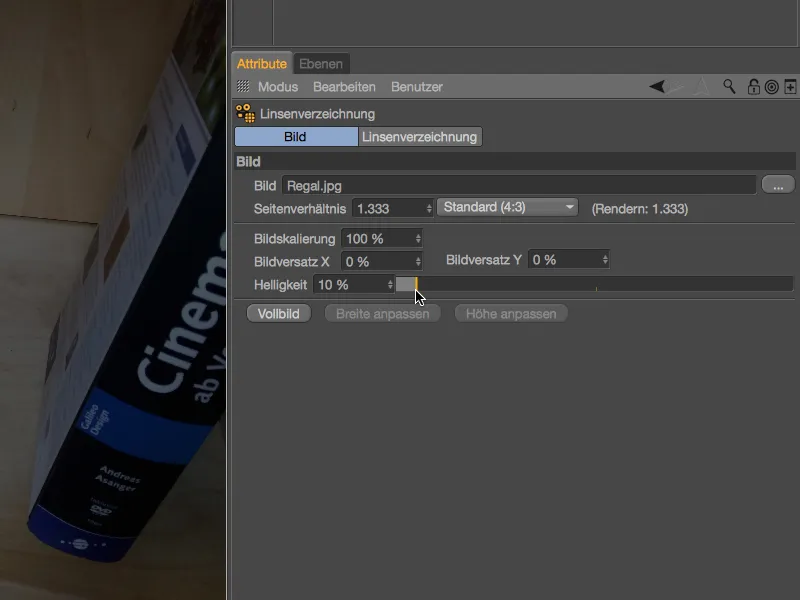
これにより、nポイントラインを画像の前に配置しやすくなり、関連する画像要素も良く見えます。最初のn-ポイントラインには、取り付けた棚の下端を選択しました。 ポイントを移動する間に、ポイントの位置が拡大表示されるように拡大鏡機能が提供されます。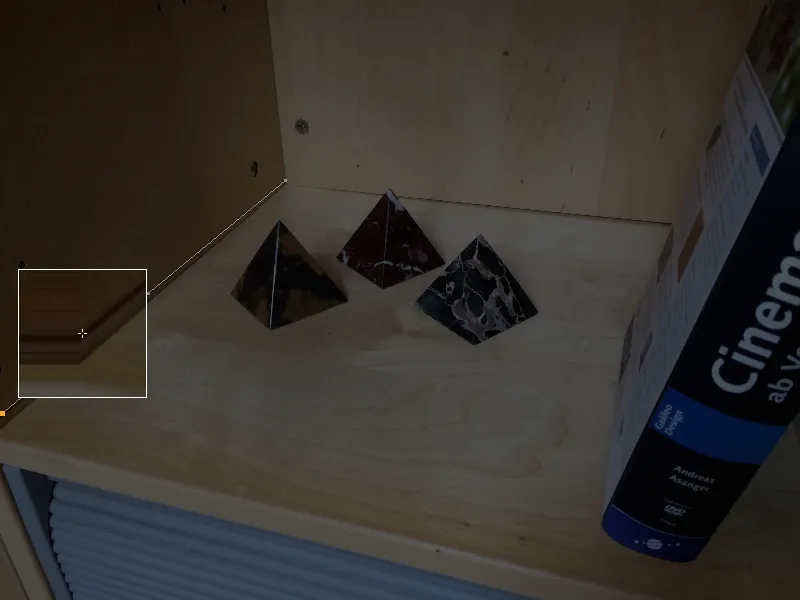
元の画像に極端な歪みがないため、画像内のエッジはn-ポイントラインの3つのポイントでかなりよく再現できます。 必要に応じて、追加のポイントをCtrlキーを押した状態で線の任意の場所をクリックすることで追加できます。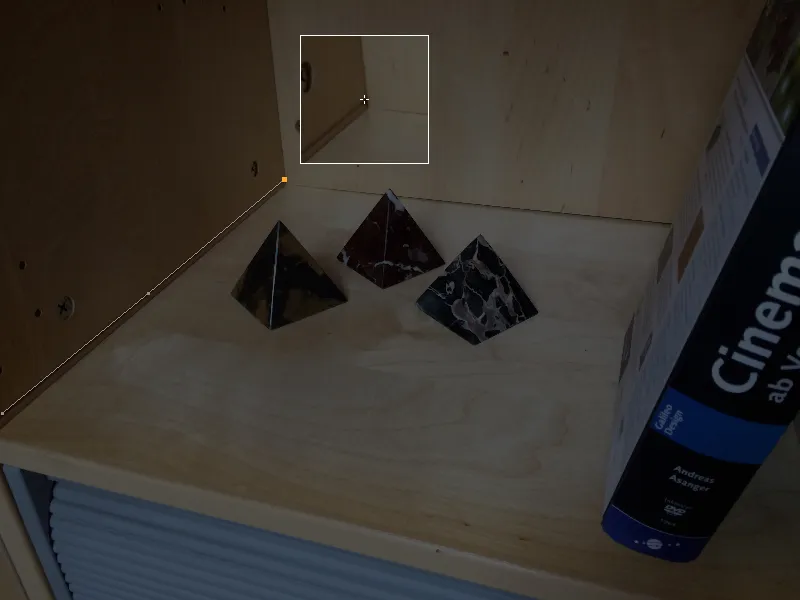
最初のn-ポイントラインを正しく配置したため、設定ダイアログ内の n-ポイントラインを追加ボタンを使用してすぐにさらに別のn-ポイントラインを取得します。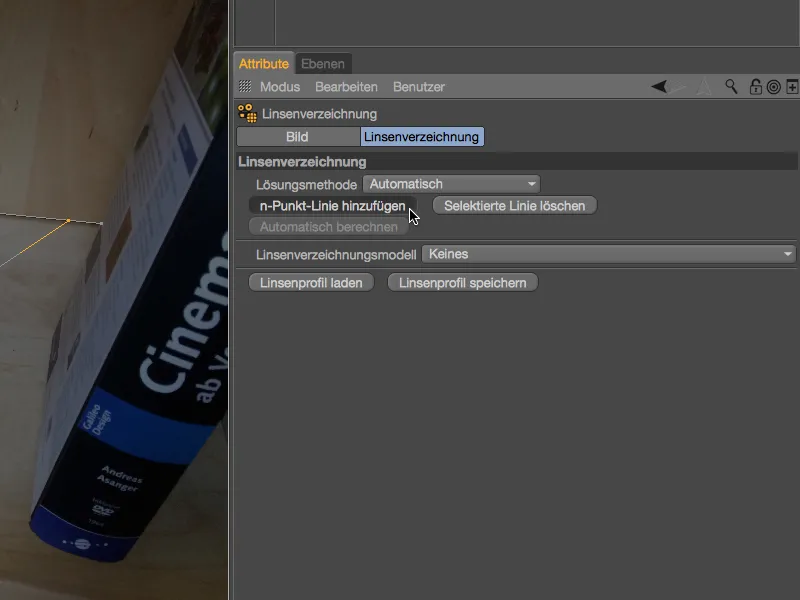
この最初のn-ポイントラインを使用して、奥行きを持つエッジを模倣した後、2つ目のラインは画像の幅をできるだけ広くカバーするように配置します。この場合、左下の後ろの角から…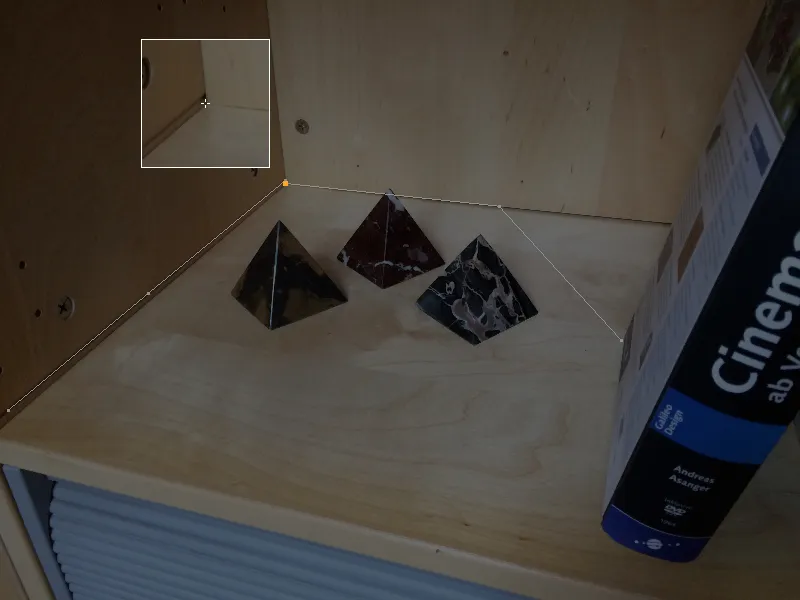
…本がエッジを隠す場所まで…
より多くのnポイントラインを組み込むことは、必ずしも強力な結果をもたらすわけではありません。画像内の明確なエッジや画像全体をカバーする可能性の高いエリアに限定します。これには、もちろん、本棚の後ろのエッジが含まれます…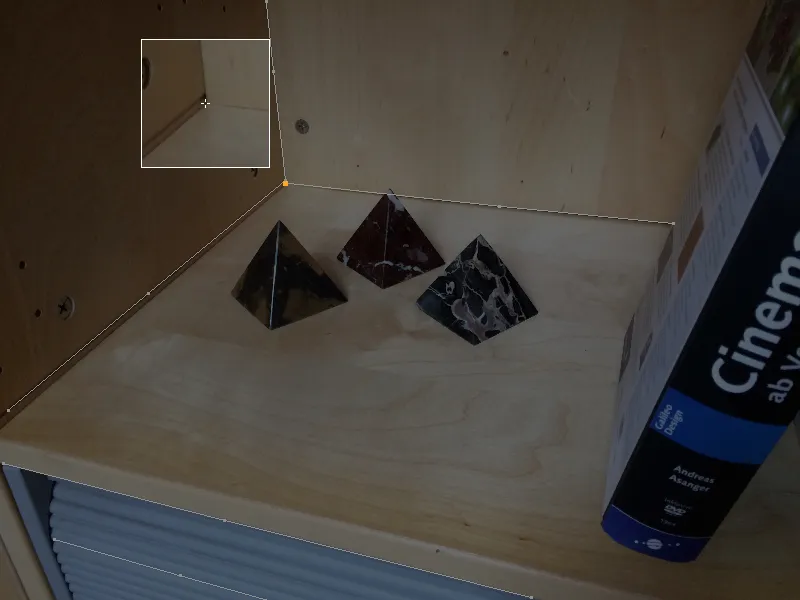
…そして、本棚の前面のエッジも同様に含まれます…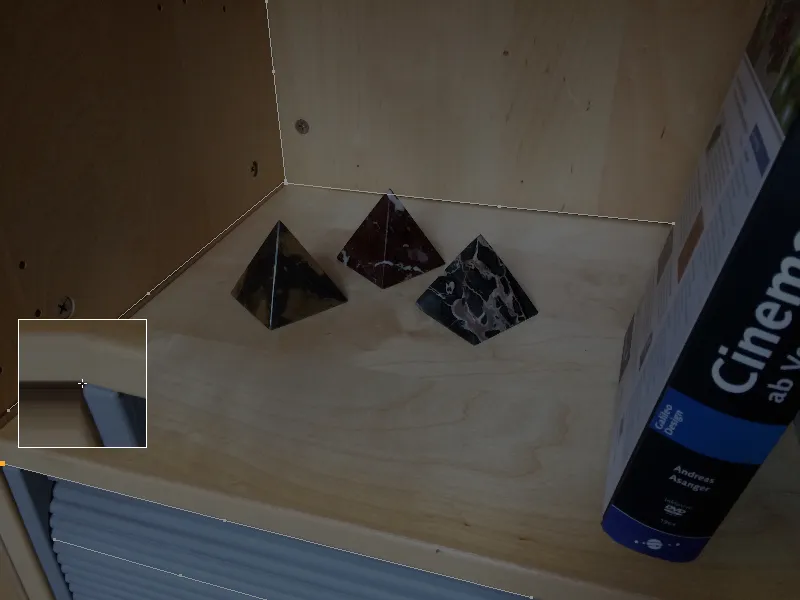
… および棚のロールアップの羽、背景からnポイントラインを描くのに十分に際立つ場合。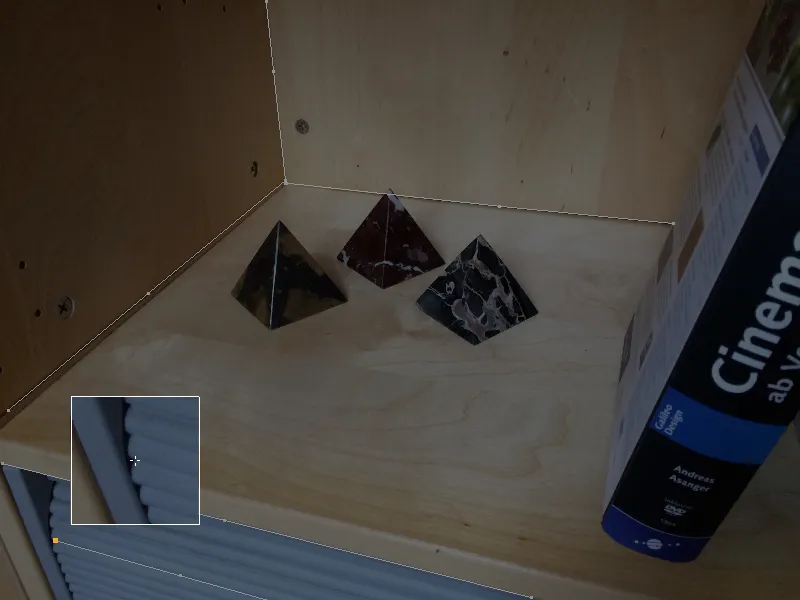
光学レンズの歪みが縁に向かって増加することを知っているので、特にそこで適切なnポイントラインの位置を見つけることが重要です。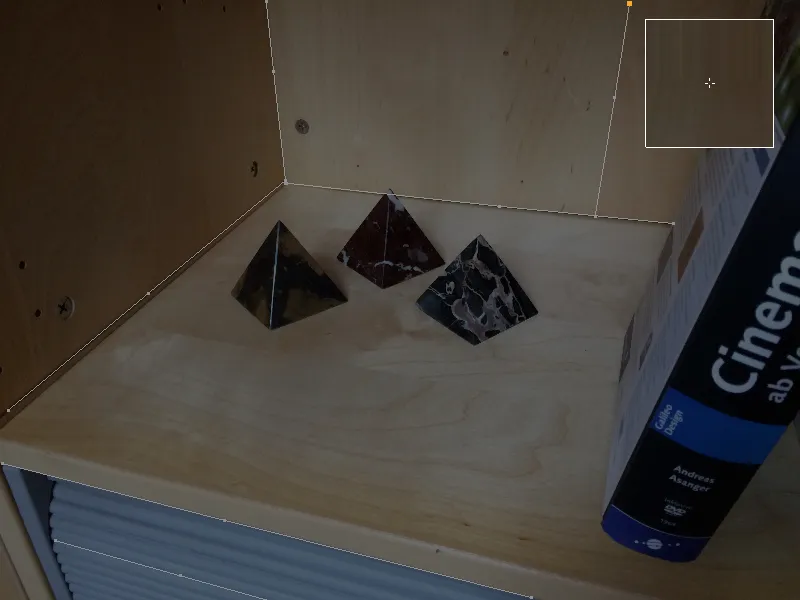
画像の重要な領域すべてにnポイントラインが付いている場合、この情報に基づいてレンズプロファイルを計算します。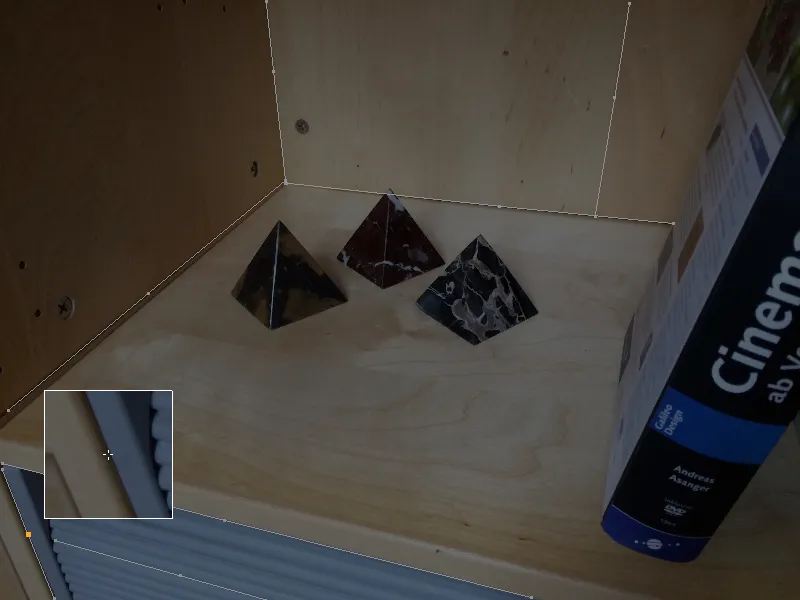
それにより、レンズ収差ツールの設定ダイアログボックスで、レンズ収差ページに一般的なレンズ収差モデルのメニューが見つかります。スマートフォン撮影用には、3DE スタンダードクラシックモデルを選択します。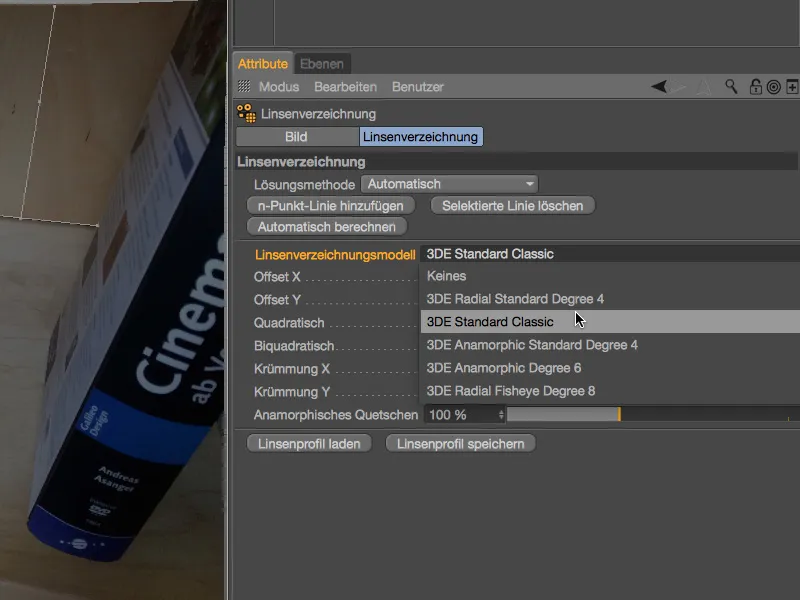
自動計算ボタンをクリックすると、nポイントラインから計算されたレンズ収差パラメータが入力されます。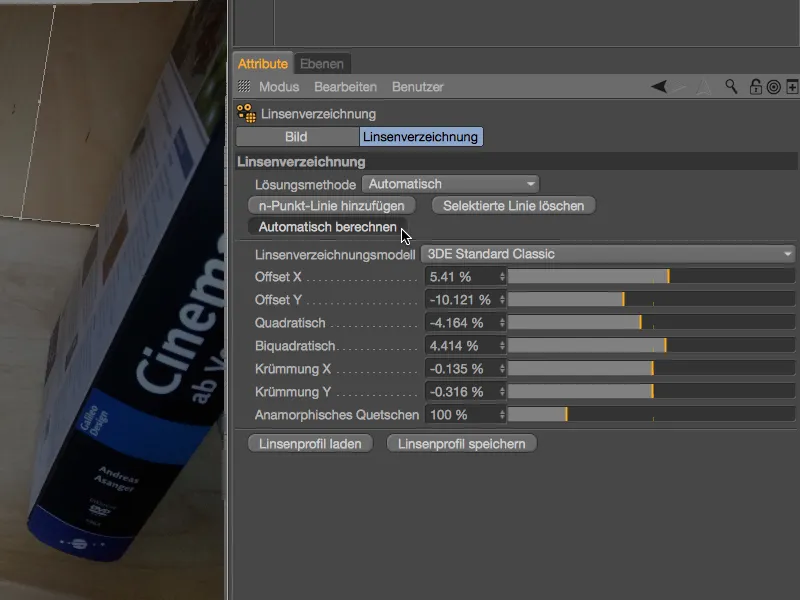
エディタビューでは、縁にわずかなクッション状の形状が歪みを示しています。また、右端にはnポイントラインによる情報がほとんど提供されていないため、ここにはほとんど歪みがありません。しかし、主要なアクション領域が十分にカバーされているため、私たちの目的には十分です。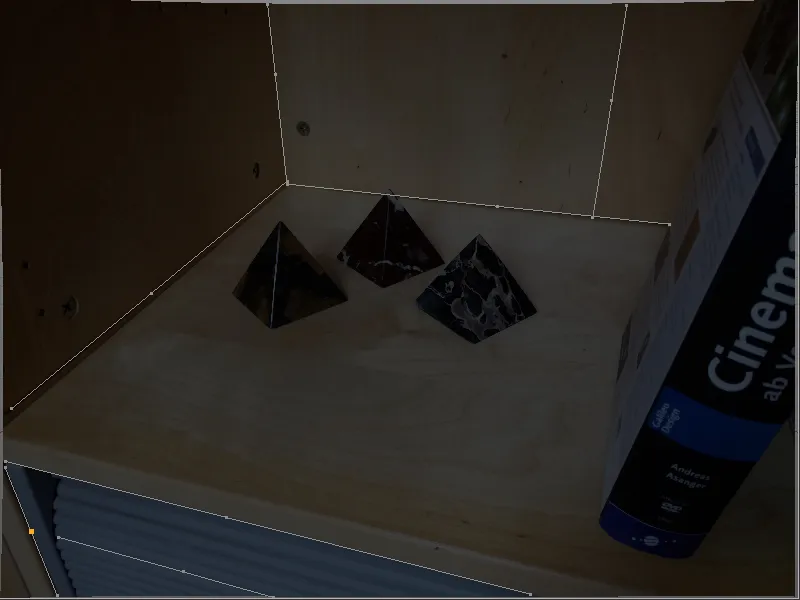
この完成したレンズプロファイルは、エディタビューで示されているように、元の画像を歪ませるために使用できます。また、レンズプロファイルを使用して、各領域の3D要素を軽く歪ませて、元の画像に適合させることもできます。
このチュートリアルでは、両方の変種を簡単に試す前に、レンズプロファイルを関連するボタンを使用して保存します。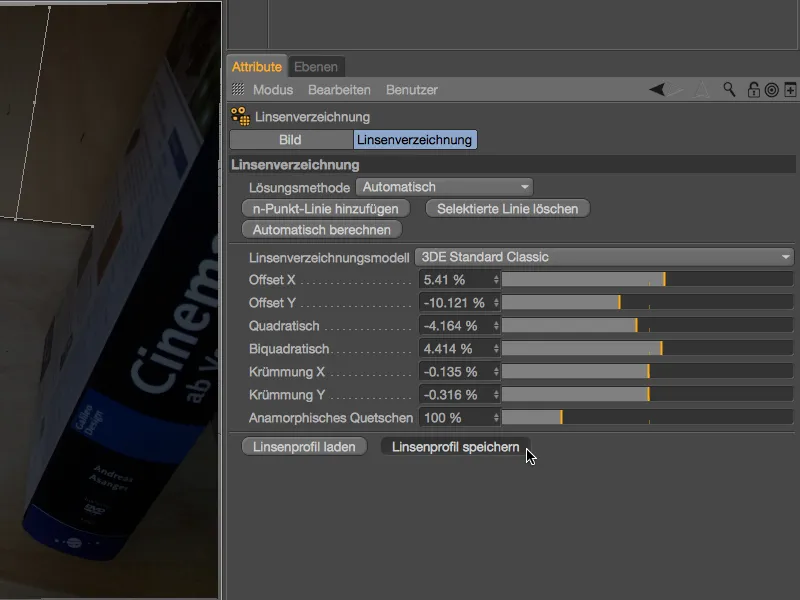
私たちが作成したレンズプロファイルが棚の撮影に属していることが明確に示されているため、使用するファイル名にそれを記載することが理にかなっています。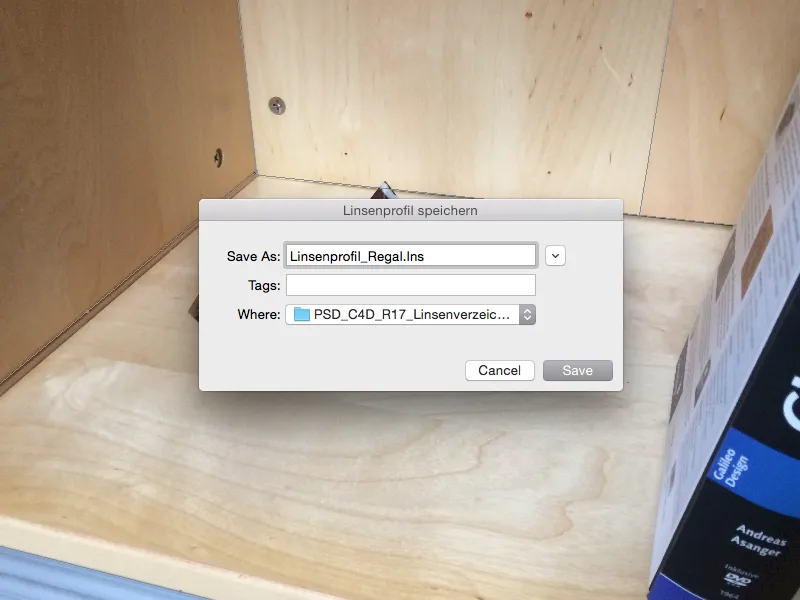
撮影の歪みを修正するためのレンズプロファイルの使用
エディタビューで修正された撮影が表示されていても、これは単にレンズ収差ツールと関連しており、シーンの一部ではないことに注意してください。シーンで背景画像を使用するためには、カメラのキャリブレーションとバックグラウンドオブジェクトの組み合わせにより実行する必要があります。
カメラキャリブレーションに関する詳細なチュートリアルはPSD-tutorials.deで提供されていますが、ここではレンズ収差に重要な機能に焦点を当てます。カメラキャリブレーションでは、カメラオブジェクトを作成し、オブジェクト-マネージャのTags>CINEMA 4D Tagsメニューから、カメラキャリブレーション-タグを割り当てます。
カメラキャリブレーション-タグの設定ダイアログボックスで、Image-ページを開き、指定された場所に棚の撮影を読み込みます。ダイアログボックスの2番目のセクションで、Lens Profileフィールドを見つけ、その右側のロードボタンを使用してファイルマネージャを開く…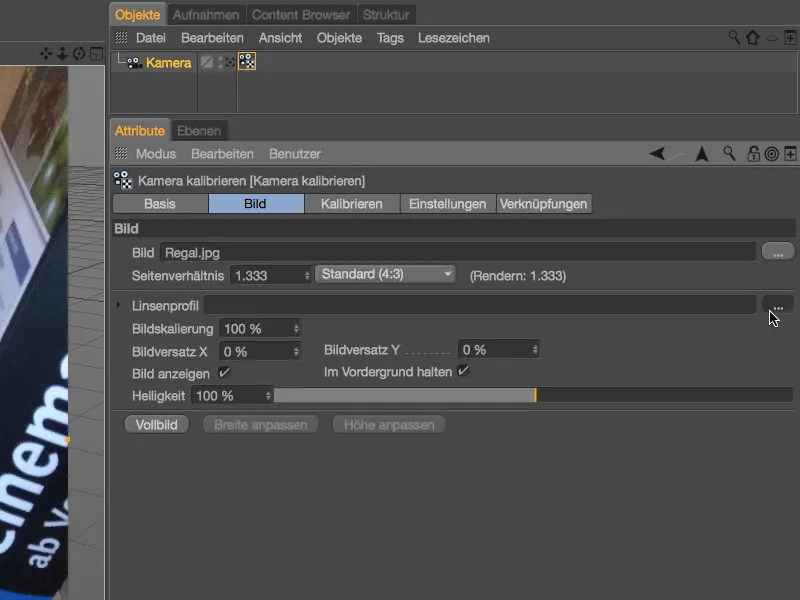
… そして、私たちが保存したレンズプロファイルを棚の撮影に読み込みます。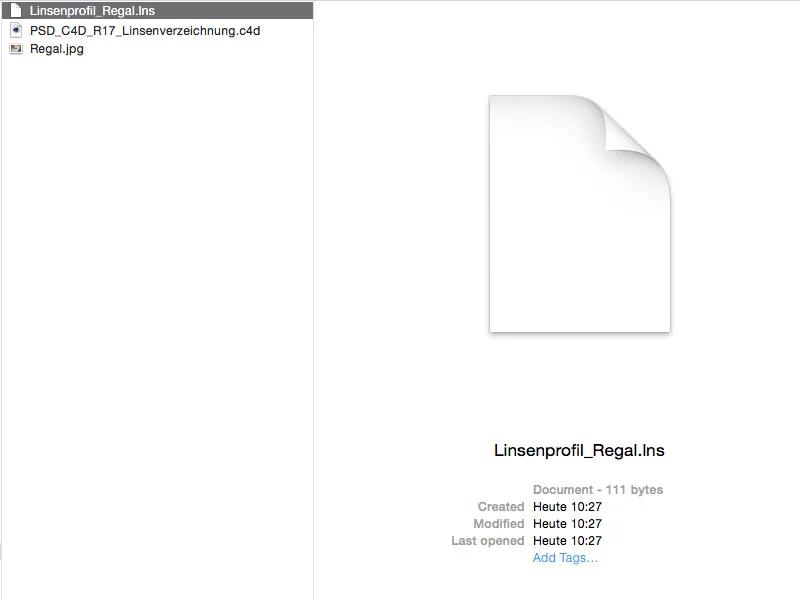
読み込まれたレンズプロファイルにより、シーンのキャリブレーションに修正された画像を使用できます。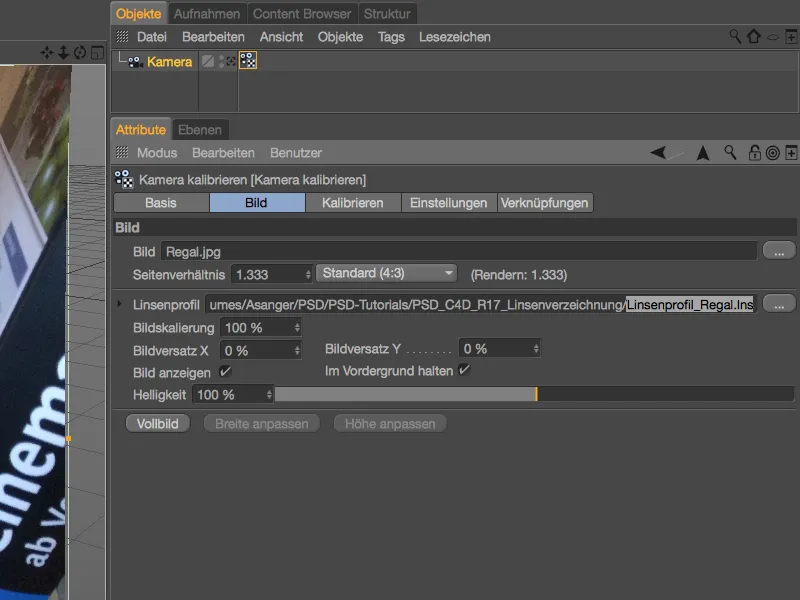
キャリブレーションを一旦おいて、修正された画像をシーンレンダリングでどのように使うかを考えます。ここでは、Calibrate-ページで、ボタンを使用して背景オブジェクトと、指定されたMaterialを含む正しくマップされた背景を作成します。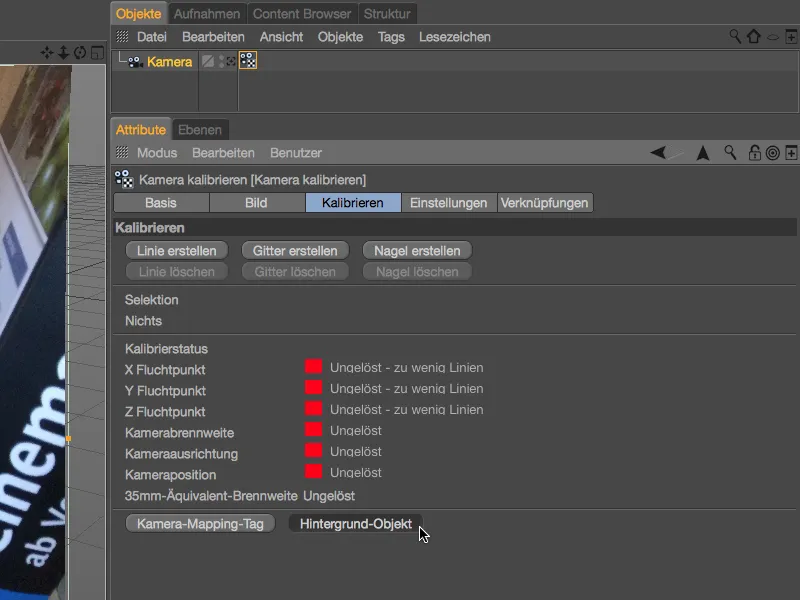
MaterialをAttribute-マネージャから開き、Color-チャンネルのTextureとして、棚の撮影がリンクされていますが、まだ歪んだ状態です。このTextureをレンズプロファイルで修正するために、右側の矢印ボタンメニューEffectsからレンズ収差シェーダーを読み込みます。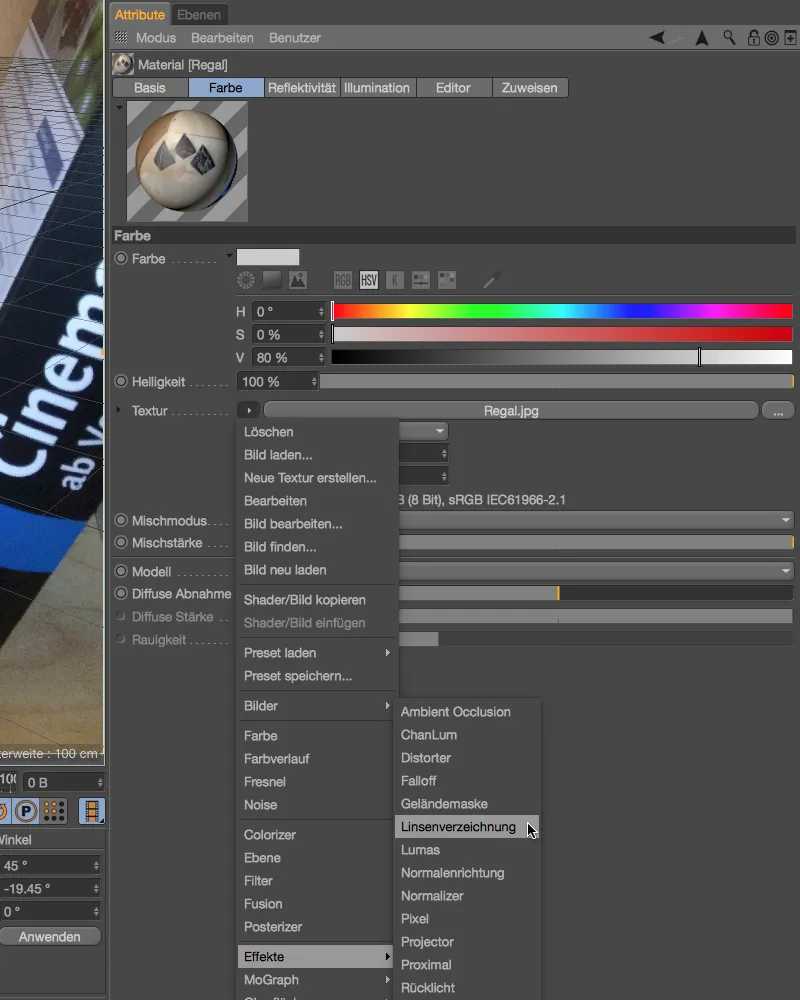
以前に棚のTextureを削除していないため、レンズ収差シェーダーを読み込むことで、自動的にTextureがシェーダーに取り込まれます。そして、右側のボタンでレンズプロファイルを該当フィールドに読み込むだけです。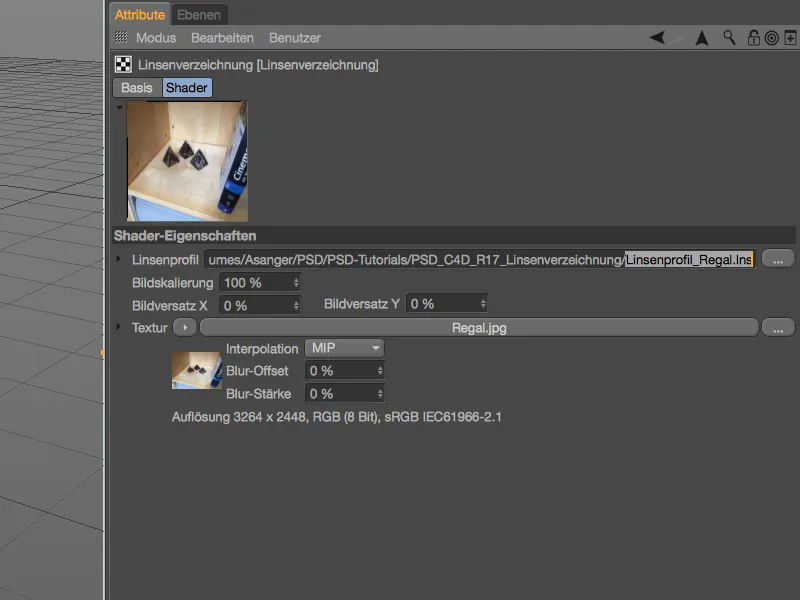
ついに私たちはレンダリング時に歪み補正された映像素材を使用することができるようになりました。シーンやカメラの3D要素の組み込みのためのキャリブレーションには、歪み補正済みの映像を既に カメラキャリブレート タグで使用しています。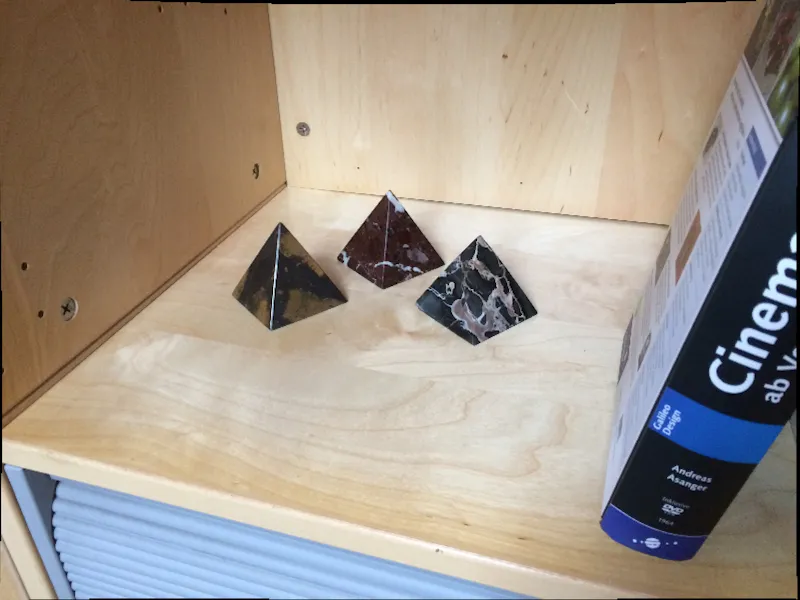
カメラキャリブレート タグと同様に、自作のレンズプロファイルを使用して モーショントラッカー で映像素材の歪み補正も行うことができます。歪み補正により、より良いトラッキング結果を得ることができます。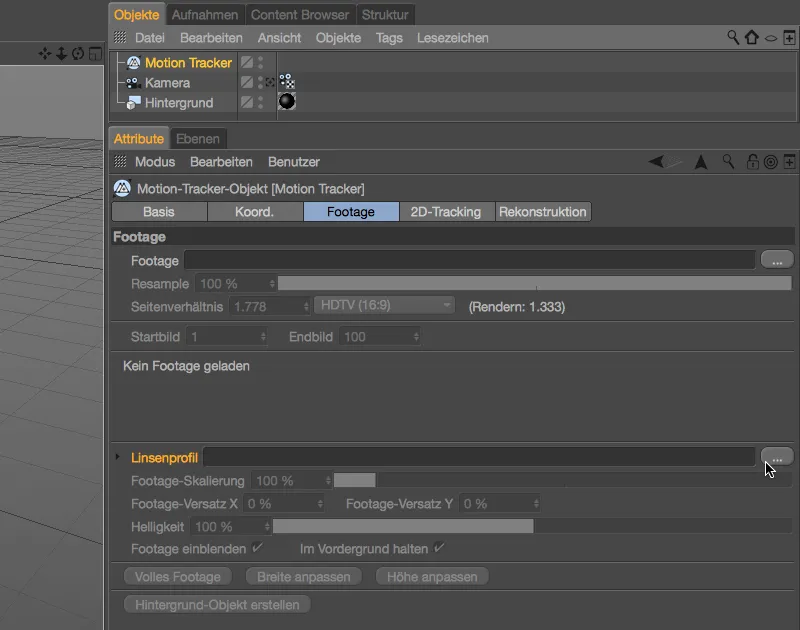
3Dシーンの歪みを使用したレンズプロファイルの利用
前述の通り、作成した レンズプロファイル を使用して 3D要素を軽く歪ませ、オリジナル映像に合わせることができます。この場合、カメラキャリブレートタグや背景の マテリアル の映像歪み補正を行いません。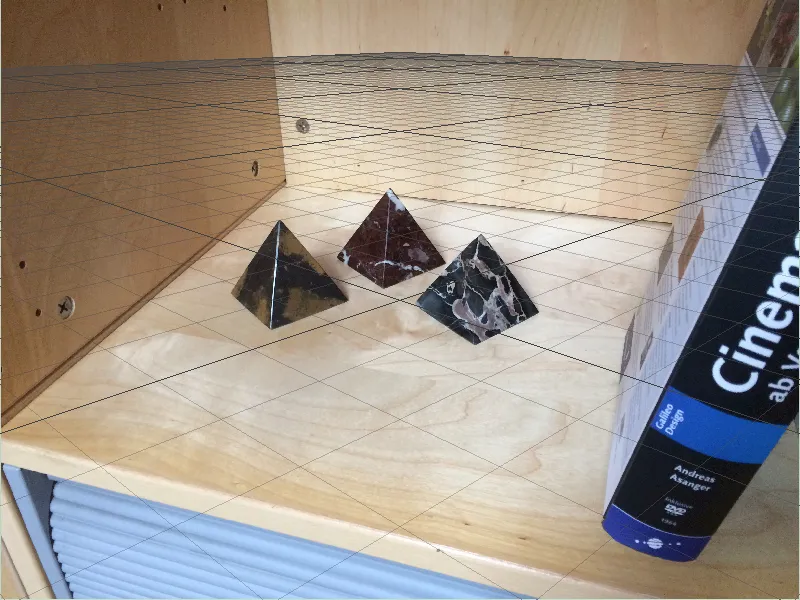
この2つめの例では、背景オブジェクト を削除し、カメラキャリブレートタグの設定ダイアログから歪み補正に使用した レンズプロファイル を削除しました。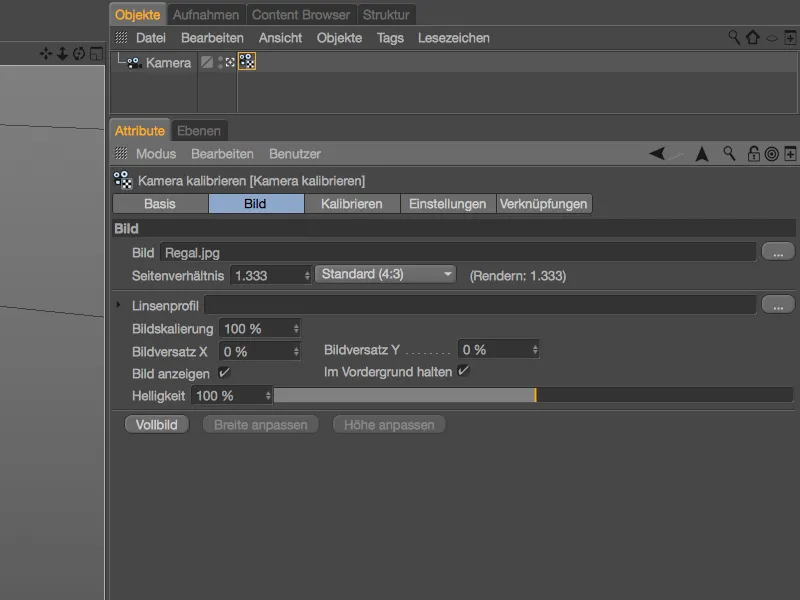
したがって、カメラまたはシーンのキャリブレーションはオリジナル映像を基に行われます。棚の置き場には エビアン制限 があり、 X- および Z軸 を定義します。 シーンの原点を定義する釘は、奥の左上の隅に配置されています。
背景のレンダリングには歪み補正された映像素材も必要ありません。単純に カメラキャリブレート タグの "背景生成" ボタンを使用して完全に新しいテクスチャ化された 背景オブジェクト を作成するか、レンズ歪みシェーダーを削除し、棚のテクスチャを単純に カラーチャンネル の テクスチャ フィールドにコピーします。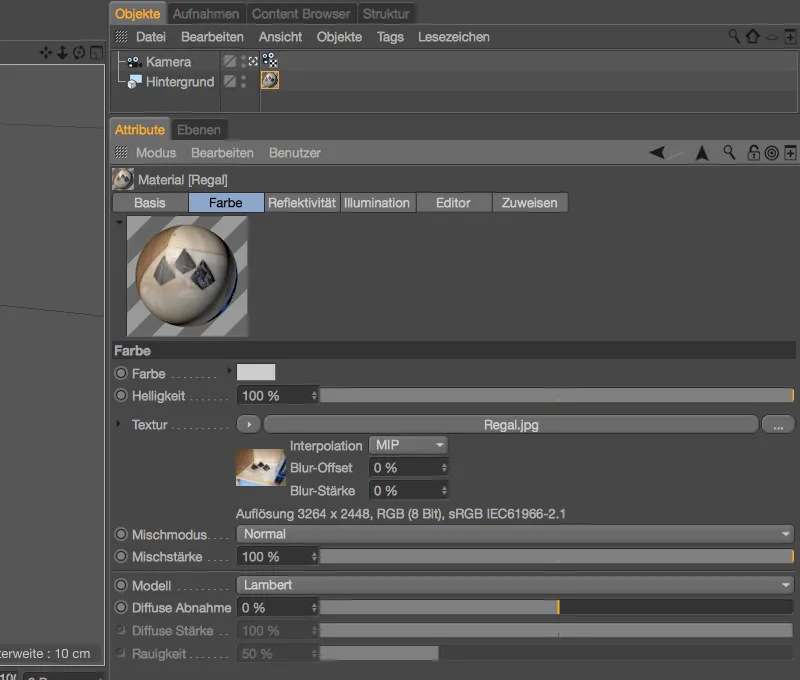
棚に置かれている3つの大理石ピラミッドに対応して、Cinema 4D で ピラミッドオブジェクト を作成し、エッジを滑らかにするために ベベルデフォーマー を適用しました。光源は 3Dオブジェクト ピラミッド の撮影に適したライティングを提供します。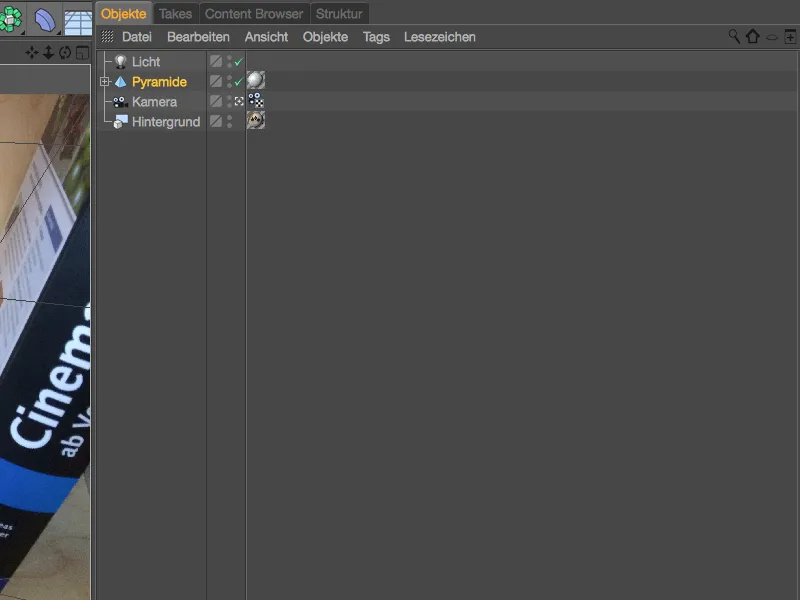
キャリブレーションされたシーンにより、ピラミッドをシーンにうまく統合することができます。最初のテストでは、他の3つのピラミッドと中央に配置します。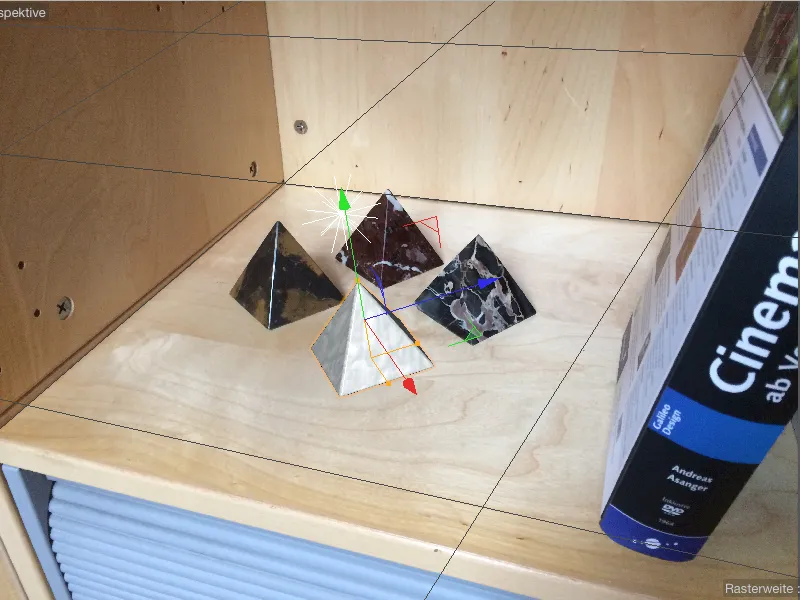
予想どおり、配置されたピラミッドはレンダリングでも優れた印象を与えます。光学レンズの歪み効果が最小限に抑えられています。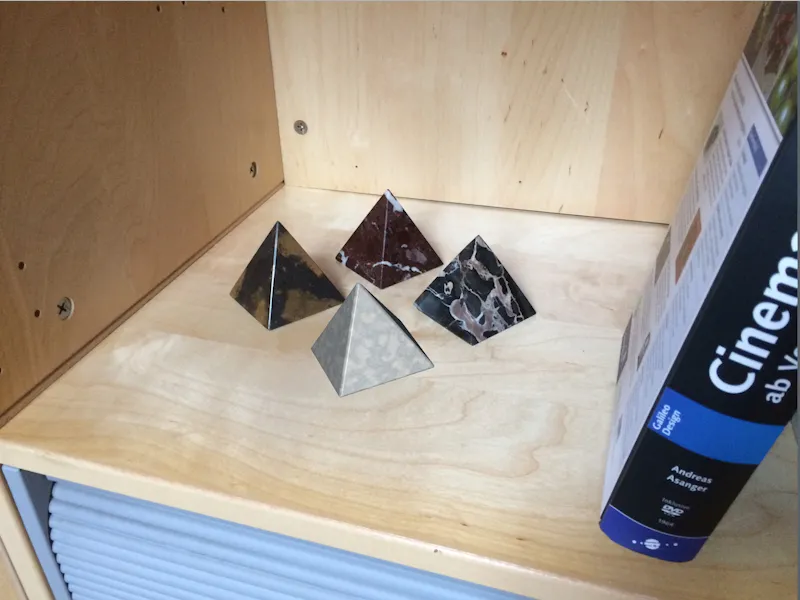
ピラミッド(および他のすべての3Dオブジェクト)が、 レンズ収差 に従ってシーンの他の場所でも適切に振る舞うようにするには、3D要素を軽く歪ませるためにレンダリングエフェクトを適用します。 すべての他のエフェクトと同様に、 レンズ収差 エフェクトは、レンダリングの設定である レンダリング設定 のメニューからアクセスできます。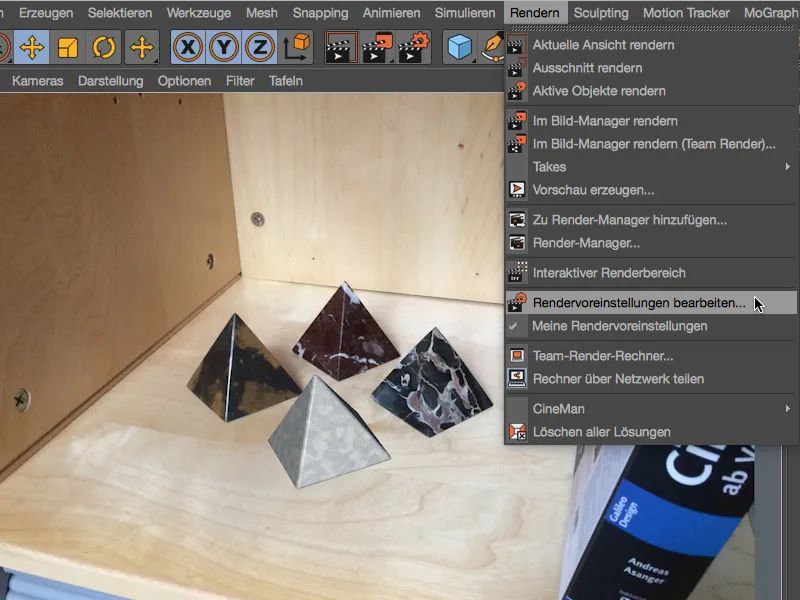
レンダリングに レンズ収差 エフェクトを適用するには、レンダリング設定の エフェクト… ボタンから レンダリング の設定で レンダリング設定 をオンにします。
レンダリング設定内の レンズ収差 エフェクトのページには、 レンズプロファイル に関するフィールドがあります。作成したレンズプロファイルを読み込むことで、レンズ収差エフェクトはレンダリング時に3D要素を適切に歪ませます。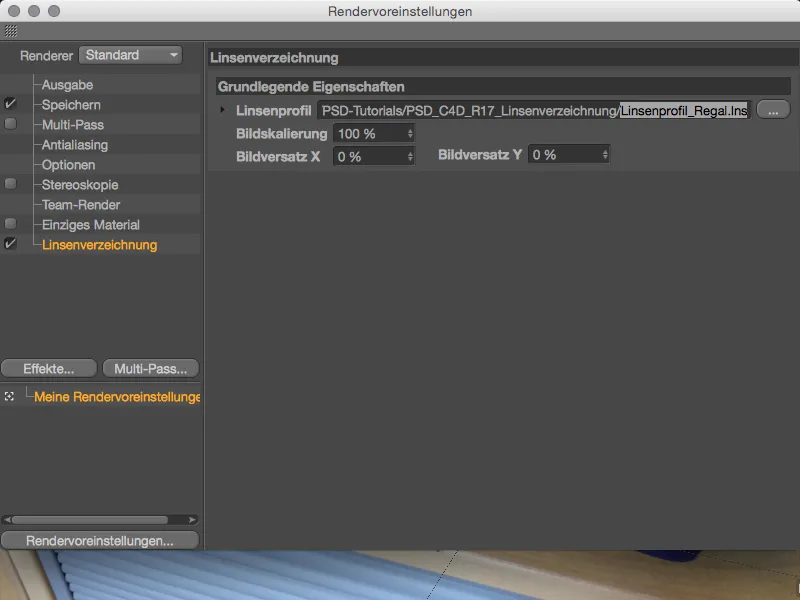
オリジナル映像と歪んだジオメトリの連携をテストするために、ピラミッドを棚の右前隅に配置し、ビューまたは イメージマネージャー でレンダリングします。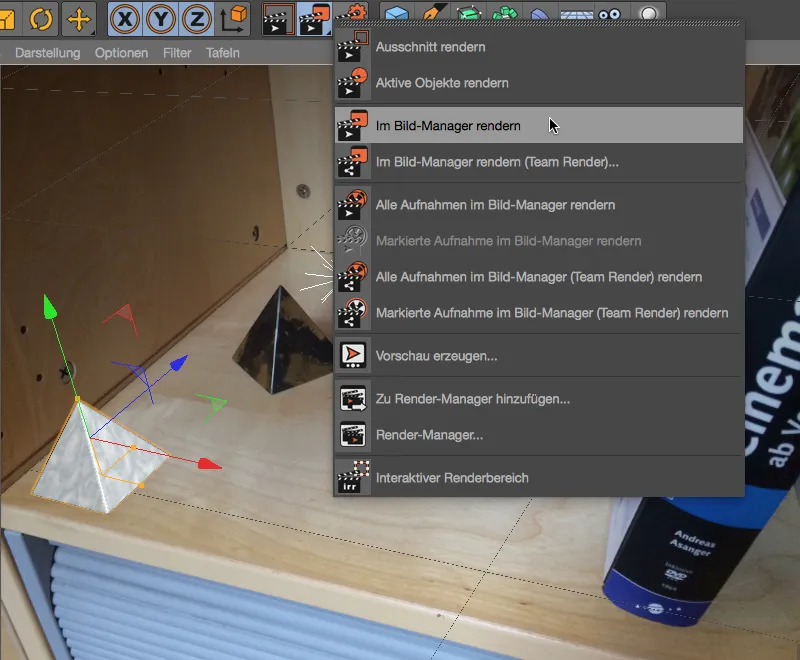
広角撮影ではなく通常のスマートフォン写真を使用しているため、歪みの効果は極端ではありません。ピラミッドはエディタビューと比較して若干平坦で少し潰れて見えます。 これからは、レンズプロファイルによりCinema 4Dがオリジナル映像にジオメトリを自動調整します。